

|
Windows 10是美國微軟公司研發(fā)的跨平臺(tái)及設(shè)備應(yīng)用的操作系統(tǒng)。是微軟發(fā)布的最后一個(gè)獨(dú)立Windows版本。Windows 10共有7個(gè)發(fā)行版本,分別面向不同用戶和設(shè)備。2014年10月1日,微軟在舊金山召開新品發(fā)布會(huì),對(duì)外展示了新一代Windows操作系統(tǒng),將它命名為“Windows 10”,新系統(tǒng)的名稱跳過了這個(gè)數(shù)字“9”。截止至2018年3月7日,Windows 10正式版已更新至秋季創(chuàng)意者10.0.16299.309版本,預(yù)覽版已更新至春季創(chuàng)意者10.0.17120版本 前幾天小編收到一個(gè)用戶的求助信息,說自己的電腦內(nèi)存太小了,有沒有辦法增加內(nèi)存,其實(shí)您完全可以通過虛擬內(nèi)存設(shè)置的方法來增加虛擬內(nèi)存從而解決內(nèi)存不足的問題。 當(dāng)電腦內(nèi)存不足的時(shí)候除了通過購買內(nèi)存增加內(nèi)存外,您還可以通過設(shè)置虛擬內(nèi)存的方法來解決內(nèi)存不足的問題,設(shè)置虛擬內(nèi)存的合理的話可以有效解決內(nèi)存不足的問題,下面就來看看怎么操作吧! win10增加虛擬內(nèi)存的方法 1.進(jìn)入win10系統(tǒng)桌面,鼠標(biāo)右鍵“我的電腦”,選擇“屬性”打開。 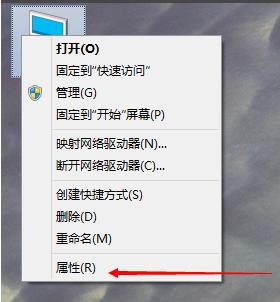 虛擬內(nèi)存設(shè)置示例1 2.在新出現(xiàn)的界面中選擇“高級(jí)系統(tǒng)設(shè)置”打開。 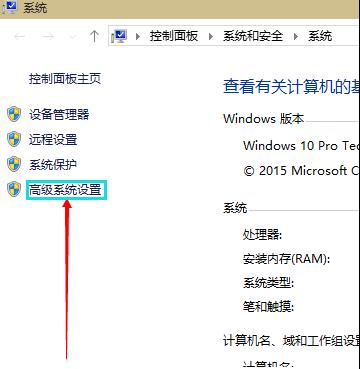 設(shè)置虛擬內(nèi)存示例2 3.在彈出的界面中點(diǎn)擊“高級(jí)”,在性能的右下邊,選擇“設(shè)置”打開。 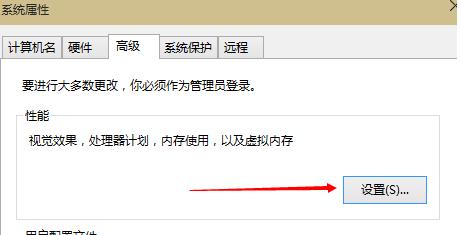 設(shè)置虛擬內(nèi)存示例3 4.在“性能選項(xiàng)”界面中切換到“高級(jí)”,選擇“更改”打開。 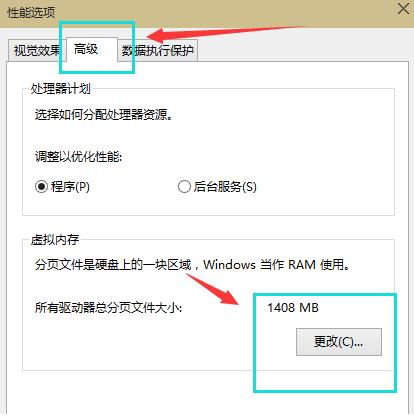 虛擬內(nèi)存設(shè)置示例4 5.將虛擬內(nèi)存界面中的勾去除,選擇“自定義”,托管的系統(tǒng)選擇C盤。 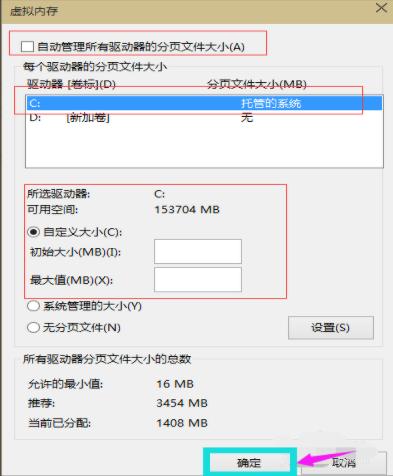 虛擬內(nèi)存設(shè)置示例5 6.設(shè)置虛擬內(nèi)存建議最多不超過實(shí)際內(nèi)存的2倍,設(shè)置完畢后點(diǎn)擊確定,重啟系統(tǒng)即可應(yīng)用設(shè)置。 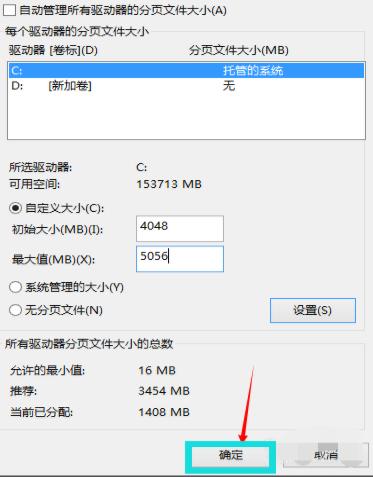 虛擬內(nèi)存設(shè)置示例6 相關(guān)設(shè)置說明: 虛擬內(nèi)存設(shè)置大小一般應(yīng)該為物理內(nèi)存的1.5倍為好, 如果物理內(nèi)存為2G,虛擬內(nèi)存應(yīng)該設(shè)置為3G=3072MB, 如果物理內(nèi)存為4G,那虛擬內(nèi)存應(yīng)該設(shè)置為6G=6144MB, 我的物理內(nèi)存為1G,那虛擬內(nèi)存應(yīng)該設(shè)置為1.5G=1536MB, 注:1G=1024MB 以上就是win10增加虛擬內(nèi)存的方法了,希望對(duì)您有幫助。 Windows 10系統(tǒng)成為了智能手機(jī)、PC、平板、Xbox One、物聯(lián)網(wǎng)和其他各種辦公設(shè)備的心臟,使設(shè)備之間提供無縫的操作體驗(yàn)。 |
溫馨提示:喜歡本站的話,請(qǐng)收藏一下本站!